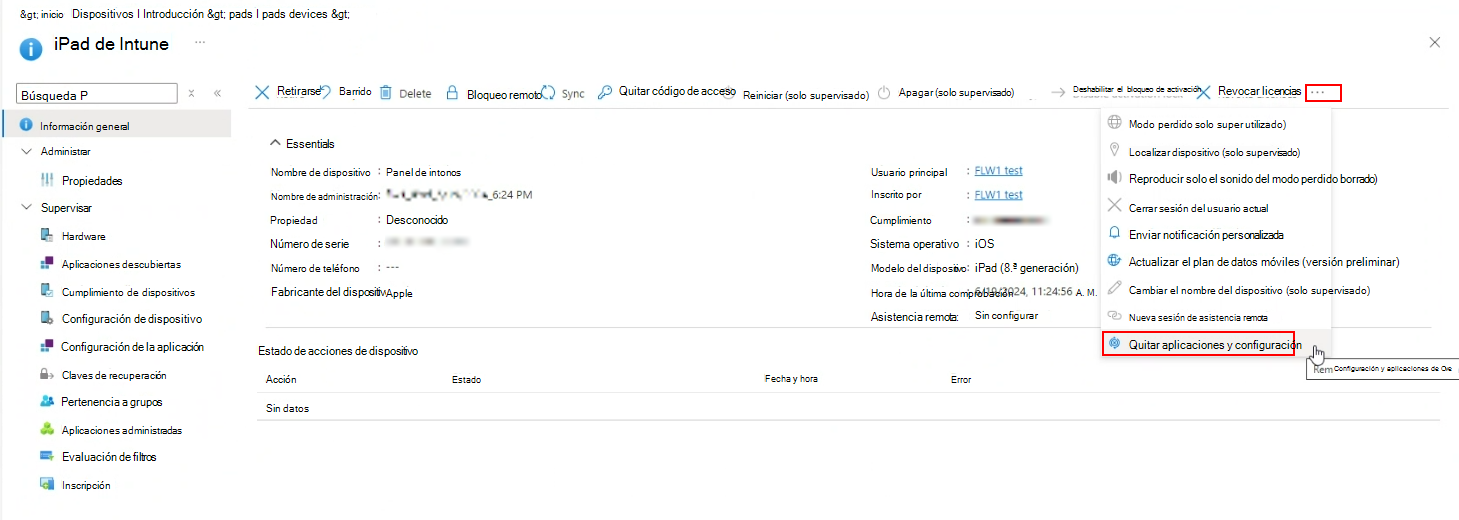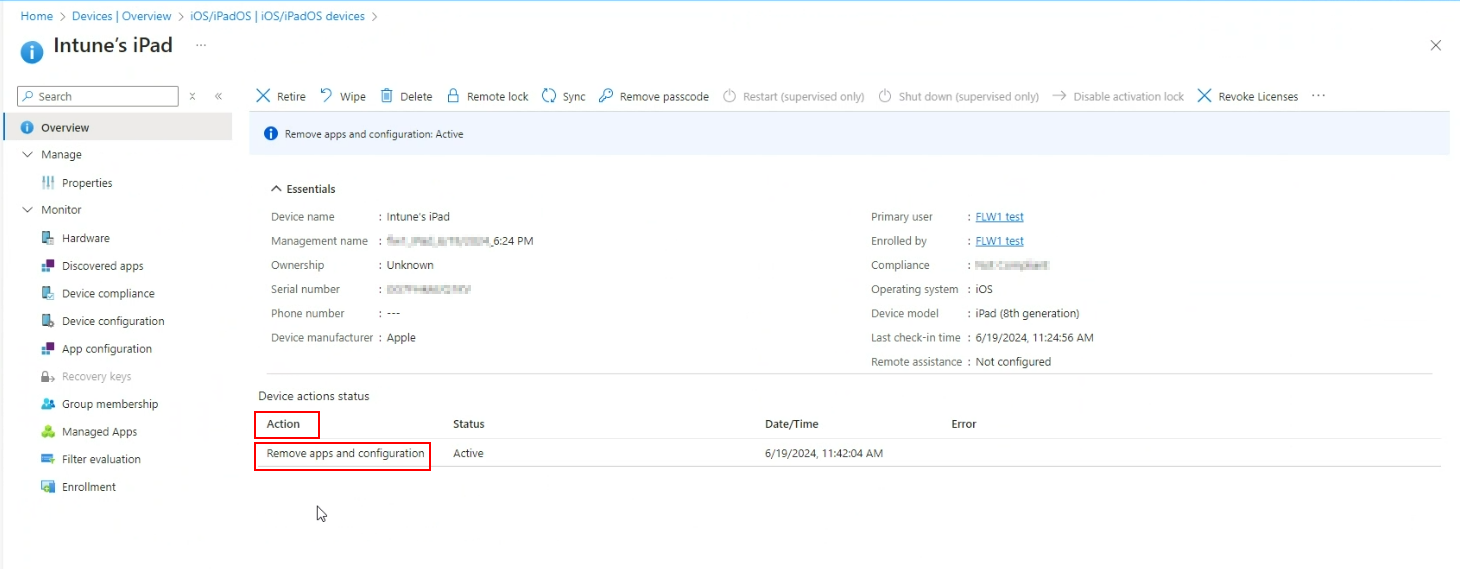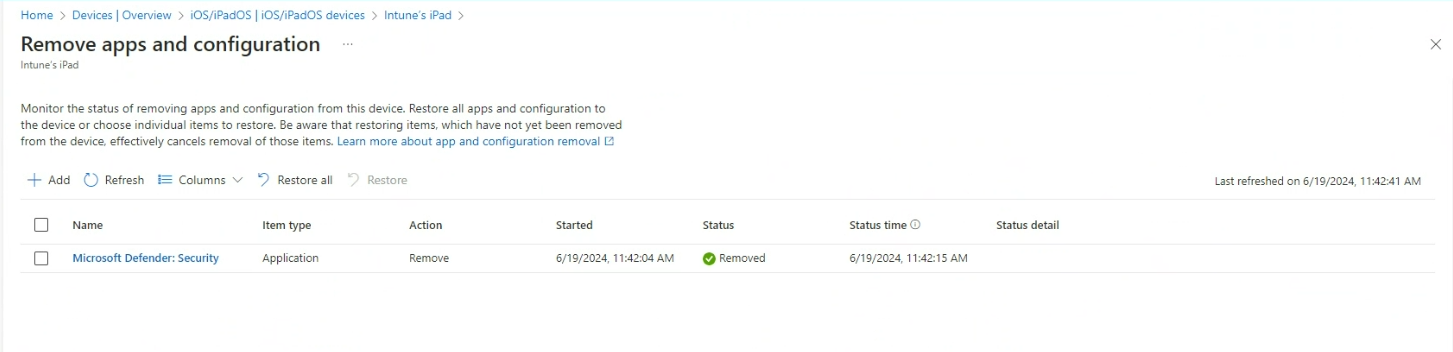Eliminación de aplicaciones y configuraciones de dispositivos
Quitar aplicaciones y configuración es una acción de dispositivo única que se usa para desinstalar aplicaciones o quitar un elemento de configuración de un dispositivo. Con esta nueva acción del dispositivo, Intune puede quitar temporalmente las aplicaciones y la configuración de un único dispositivo. Cuando esté listo, puede iniciar una acción Restaurar para devolver el elemento quitado al dispositivo. Los elementos eliminados se restauran automáticamente en los dispositivos en 8-24 horas en los casos en los que un administrador no inicia una acción restaurar para asegurarse de que los dispositivos siguen siendo coherentes con las intenciones de asignación.
Esta acción tiene como objetivo resolver los problemas a los que se enfrentan los clientes fuera de Intune y devolver rápidamente la eficacia del usuario final.
Plataformas compatibles
iOS/iPadOS: aplicable a cualquier dispositivo administrado Intune iOS o iPadOS.
Android Enterprise: aplicable a dispositivos dedicados, dispositivos de perfil de trabajo totalmente administrados y corporativos.
Nota:
No compatible:
- Dispositivos administrados de perfil de trabajo de Android Enterprise Personally-Owned
- Administrador de dispositivos Android (DA)
- Proyecto de código abierto de Android (AOSP)
Elementos compatibles
Aplicaciones: cualquier Intune aplicación entregada en las plataformas de dispositivos compatibles.
Configuración: Intune perfiles de configuración entregados.
Tipo de perfil, Catálogo de configuración: Todo
Tipo de perfil
Personalizado
Características de dispositivos
Restricciones de dispositivo
Correo electrónico
Certificado PKCS
Certificado de importación PKCS
Certificado SCEP
Certificado de confianza
VPN
Wi-Fi
Permisos para quitar aplicaciones y configuraciones
Permisos: para usar la acción Quitar aplicaciones y el dispositivo de configuración, necesita los permisos siguientes:
- Organización: se necesita el permiso de lectura.
- Tareas remotas: cambiar las asignaciones. Establezca permiso en sí para habilitar la acción. Con el permiso establecido en Sí, los administradores de TI pueden iniciar una acción Cambiar asignaciones .
El administrador puede:
seleccione y quite las aplicaciones asignadas y la configuración de un dispositivo.
seleccione y restaure las aplicaciones y la configuración eliminadas anteriormente de un dispositivo.
Para obtener más información sobre los roles personalizados, consulte Creación de un rol personalizado en Intune
El permiso Cambiar asignaciones se concede a estos roles de Intune integrados
Administrador escolar
Operador del Servicio de asistencia
Etiquetas de ámbito: Quitar aplicaciones y configuración limitará la vista de un administrador de las aplicaciones y configuraciones en función de las asignaciones de etiquetas de ámbito del rol del administrador. Para obtener más información sobre las etiquetas de ámbito, consulte Uso de etiquetas de ámbito y control de acceso basadas en rol para TI distribuida.
¿Cómo quitar aplicaciones y configuración?
Inicie sesión en el Centro de administración de Microsoft Intune.
Seleccione Dispositivos y, a continuación, seleccione Todos los dispositivos o la plataforma del dispositivo.
En la lista de dispositivos que administra, seleccione un dispositivo compatible.
En los botones, elija Quitar aplicaciones y configuración. Use el menú de desbordamiento ⋯ .
- Seleccione + Agregar y, a continuación, seleccione el tipo de elemento que se va a quitar; Elemento de configuración o aplicación.
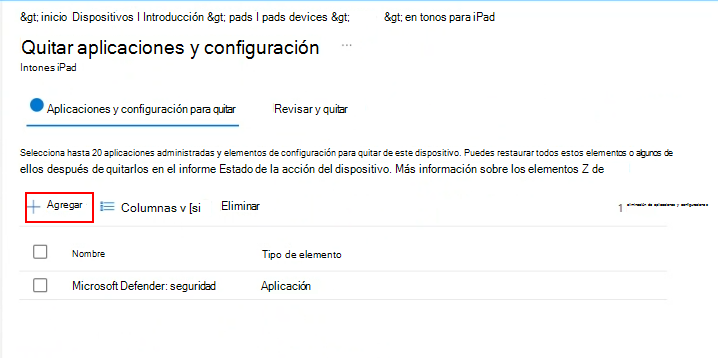 6. Se muestra una lista de elementos aplicables con su estado actual en el dispositivo. Seleccione un elemento que desea quitar y, a continuación, use Seleccionar.
6. Se muestra una lista de elementos aplicables con su estado actual en el dispositivo. Seleccione un elemento que desea quitar y, a continuación, use Seleccionar.
Se muestra la lista de elementos seleccionados para su revisión; agregar o eliminar mediante las casillas y los controles de encabezado. Cuando esté satisfecho con la lista de elementos, seleccione Siguiente.
La página Revisar y quitar se muestra para su revisión; cuando esté listo para iniciar la acción de eliminación, seleccione Quitar.
Una vez iniciada la acción, se le dirigirá a la página Supervisión y restauración . La acción Quitar se inicia para los dispositivos que tienen alimentación y están conectados activamente a una red habilitada para Internet; los elementos seleccionados se quitan lo antes posible.
Importante
La eliminación de elementos como Wi-Fi, VPN y certificados podría afectar a la conectividad del dispositivo, si los elementos se usan en última instancia para la conectividad con el servicio Intune. La opción Quitar aplicaciones y configuración está pensada para que la usen de forma interactiva Intune administradores que trabajan con usuarios finales afectados. Si se pierde la conectividad, es posible que los usuarios finales tengan que realizar acciones en los dispositivos para restaurar la conectividad; conectar el dispositivo a un invitado o a una red Wi-Fi o de telefonía móvil alternativa.
Supervisión de la acción del dispositivo para quitar aplicaciones y configuración
Después de iniciar la acción Quitar aplicaciones y configuración en un dispositivo, la columna Estado de la página Información general muestra el estado de la acción. El estado se actualiza a medida que avanza la acción.
Los elementos eliminados se restauran automáticamente en los dispositivos en 8-24 horas en los casos en los que un administrador no inicia una acción restaurar para asegurarse de que los dispositivos siguen siendo coherentes con las intenciones de asignación.
Importante
Los elementos quitados se reflejan con el estado de asignación Quitado, pero este estado no se incluye en el recuento. Las eliminaciones son temporales y se restaurarán automáticamente en los dispositivos. El recuento total no incluye los dispositivos con un estado eliminado activo.
En la página supervisión se muestra la siguiente información:
Agregar: agregue más elementos para la eliminación.
Actualizar: actualice la lista y realice un seguimiento de la progresión de la eliminación o restauración.
Columnas: deshabilite o habilite las columnas.
Restaurar todo: restaure todos los elementos quitados de la lista. Al seleccionar el botón Restaurar todo en el encabezado de tabla, se muestra un cuadro de confirmación. Cuando esté listo, seleccione Restaurar todo iniciar la restauración de todas las aplicaciones o configuraciones eliminadas en el dispositivo.
Restaurar elementos seleccionados: restaure los elementos seleccionados en la lista. Seleccione uno o varios elementos mediante la casilla de selección y, a continuación, seleccione el botón Restaurar para iniciar la restauración de los elementos seleccionados o Configuraciones en el dispositivo.
Última actualización en: muestra la marca de tiempo de la última vez que se actualizó la lista.